キャプチャーボードが欲しかったんです。何ゲーム配信でもやるの?って感じですが、別にやるつもりも無いんですが、何か有ったら便利そうっていう理由でだけです。なのでゲーム配信をバリバリにやろうとしている人にはあまり参考にならないかもしれないけどっていう記事です。
信用して良いのかわからないが、指示通りに買った
上記のものを買ったんですが、プレビュー画像欄に
最安値のものは偽物の可能性が有るので、
Shenzhen Yonghui Fashion Co., Ltd
のものを買え!
ってしつこく書いてあるので、とりあえずそれを信用してみました。でも安いのでそもそもそれも本物なんか?って感じはしますが、疑っていたらきりがないですからね。
ちなみに中国便で発送されたので届くまで2週間位かかりました。わはは。これならaliexpressで注文しても変わらへんやん!とか言うなや。
とりあえずパッケージはボコボコで届いた
あるあるではあるんですが、ボッコボコでした。

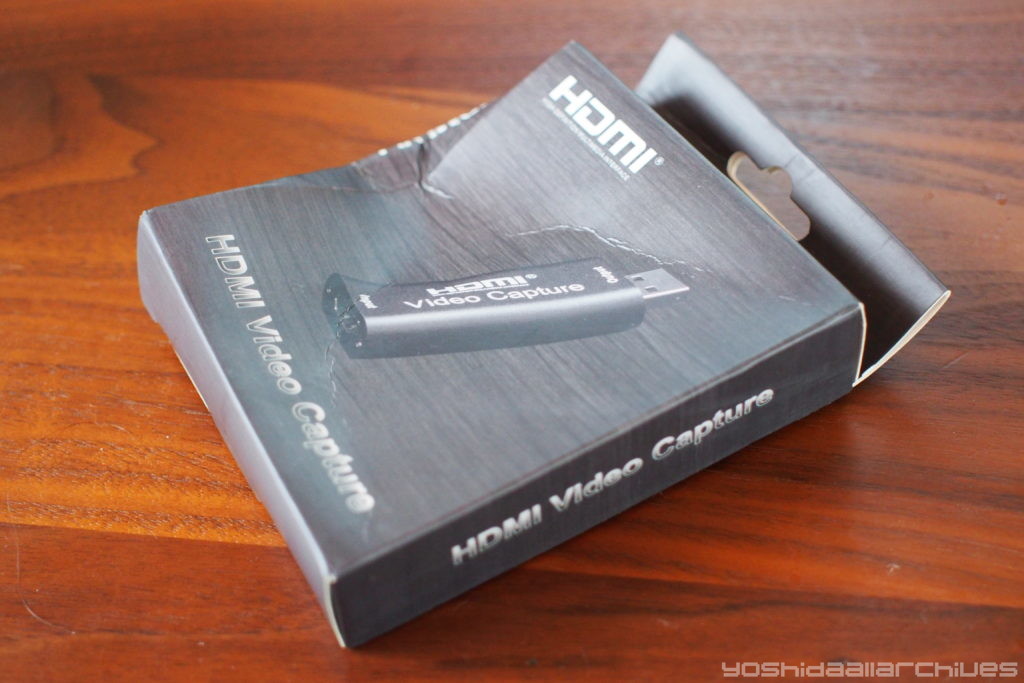
▲おい大丈夫か?

▲中身は無事でした。まぁ、試してみるまで分かりませんが・・・。
とにかくシンプル

▲とにかくシンプルです。HDMI入力端子とUSB出力端子以外何も無い。超シンプル。USBフラッシュメモリより少しだけ大きい感じですかね。

▲HDMIの入力端子
映る・・・映るぞ・・・!!!
普通に感動しました。基本的にはUSBをパソコンに接続するだけで映ります。
switch、androidなどなど、HDMI出力できるものであれば基本的に何でもPCに映ります。すげー!ちなみにRG350も出力できましたが、なぜかパソコンでも音声が出ませんでした。う~ん何故だ。
あと注意点として言えば、当然ながらラグは多少有るので、これ単体でアクションゲームなどを配信実況するには結構きつそうです。
一番簡単なソフトはwindowsデフォルトの『カメラ』アプリ
一番簡単に映す方法はデフォルトで入っているカメラアプリを使うことです。
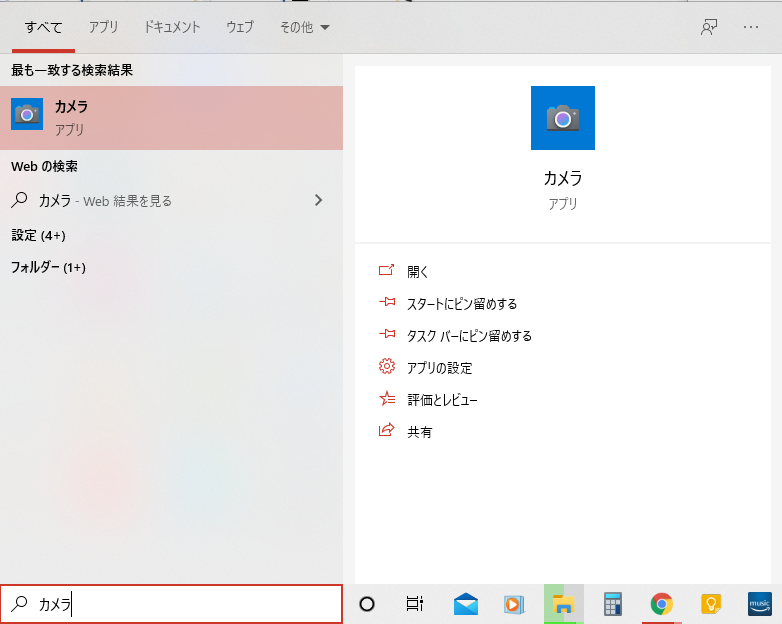
カメラを左下から検索するなりして開き、右上のカメラ切り替えボタンを押すことで自動的に映像が切り替わります。う~んわかりやすい。
音声出力は設定する必要があるけど簡単
デフォルトのままだと音声が出力されないかもしれませんが、安心してください。出ます。
- サウンドのコントロールパネルを開く
- デジタルオーディオインターフェース(USB Digital Audio)を右クリックしてプロパティ
- 聴くのタブからこのデバイスを聴くにチェックを入れる
- OKをクリックして閉じる
以上を設定するだけでオッケーです。楽勝ですね。
あとは録画アプリを入れるなり何なりしてゲーム配信するなり外部カメラでZOOMするなりなんなり出来ます。1000円程度でここまで出来てしまうなんて、凄いですね。

